Graba vídeo, audio, juegos y cámara web para grabar momentos preciosos fácilmente.
Un análisis profundo de si CloudConvert es seguro para proteger sus datos
Probablemente te hayas encontrado mirando el archivo que cargaste en el sitio de CloudConvert. Pensar en "¿CloudConvert es seguro?" te impide hacer clic en el botón "Convertir". Aunque es como una solución mágica que agita su varita para transformar tus archivos con un clic de forma gratuita, sigue siendo una herramienta en línea que puede tener medidas de seguridad deficientes. Por eso estás aquí: para analizar en profundidad "¿CloudConvert es seguro?" y descubrir más alternativas para tus transformaciones digitales.
Lista de guías
¿Cloudconvert es seguro? Reseñas generales Cómo utilizar CloudConvert para transformar vídeos Alternativas a CloudConvert para convertir vídeos de forma segura¿Cloudconvert es seguro? Reseñas generales
Entre las opciones más populares para la conversión de archivos en línea se encuentra CloudConvert, pero, al igual que usted, muchas personas tienen esta pregunta común: ¿CloudConvert es seguro? Para obtener la respuesta, consulte a continuación su funcionalidad y las reseñas generales.
Amplia gama de formatosLa herramienta en línea admite una amplia variedad de formatos, desde documentos comunes hasta tipos de archivos multimedia específicos.
Velocidades de conversión rápidasLos usuarios parecen no tener problemas con la velocidad de conversión de CloudConvert, ya que procesa los archivos de manera eficiente, principalmente los archivos más pequeños.
Configuraciones de salida personalizablesEste convertidor basado en la web permite a todos cambiar la configuración de video y audio según sus preferencias.
Estas son solo algunas de las cosas que puede esperar de CloudConvert. Si bien todo es positivo, es posible que le preocupe la seguridad de sus datos, pero la herramienta ha implementado varias bases para abordar estas inquietudes de todos. Consúltelas a continuación.
Eliminación de datos. La herramienta eliminará el archivo convertido después del procesamiento, reduciendo el tiempo de almacenamiento.
EncriptaciónCloudConvert utiliza eficazmente el cifrado SSL/TLS para proteger los datos durante la transmisión.
Certificaciones de seguridadCuenta con certificación ISO 270001, lo que significa que cuenta con un fuerte compromiso con la seguridad de los datos, por lo que no tienes nada de qué preocuparte.
Con suerte, esto responderá a sus preguntas sobre si CloudConvert es seguro y le dará tranquilidad a la hora de convertir sus archivos con la herramienta basada en la web. Si bien las experiencias individuales pueden variar, la funcionalidad general de CloudConvert es segura y confiable para las conversiones de archivos en línea. ¿Le gustaría probarlo ahora?
Cómo utilizar CloudConvert para transformar vídeos
¿CloudConvert es seguro? Todas esas medidas de seguridad han demostrado que CloudConvert es una herramienta segura y confiable. Por lo tanto, puede cargar su archivo de video a su página y comenzar a convertir. La guía detallada que se incluye a continuación lo ayudará.
Paso 1Dirígete al sitio web de CloudConvert. Sube tu video haciendo clic en el botón “Seleccionar archivo”, ingresando la URL del video en línea, arrastrándolo y soltándolo en el navegador o eligiendo entre los servicios de almacenamiento en la nube.
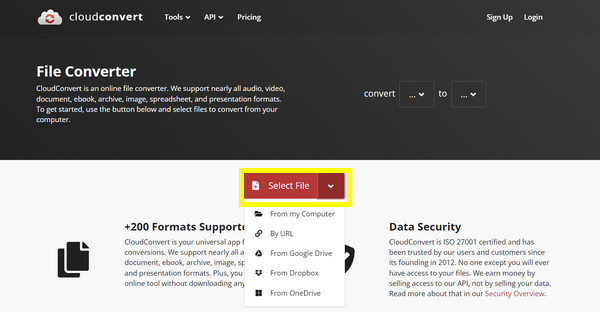
Paso 2Una vez añadido, determina el formato que deseas a través del menú desplegable que aparece junto a él. Puede ser MP4, MOV, AVI, GIF, MP3, M4V y más.
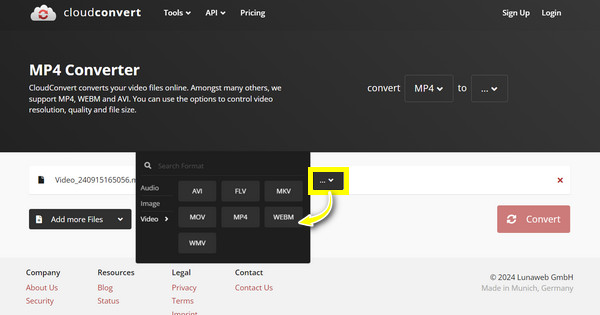
Paso 3Si desea personalizar aún más el video de salida, haga clic en el botón “Perfil personalizado” para acceder a la configuración avanzada. Allí, puede cambiar la resolución y el códec, entre otras cosas.
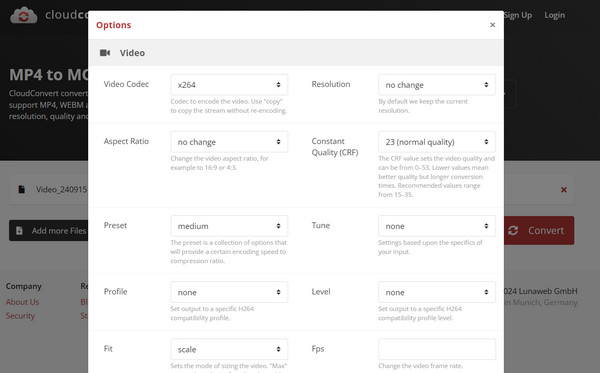
Etapa 4 Cuando estés satisfecho con todos los ajustes, haz clic en el botón “Iniciar conversión” para comenzar el proceso de conversión del archivo. Más tarde, recibirás un enlace de descarga del video convertido.
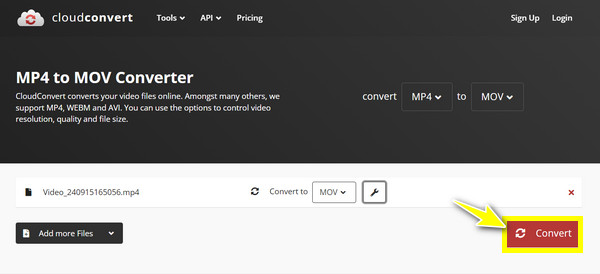
Alternativas a CloudConvert para convertir vídeos de forma segura
Si bien CloudConvert ha demostrado ser confiable y seguro para las conversiones en línea, existen otras alternativas confiables que puede usar hoy si desea obtener más. Estas son las tres opciones más populares:
1. 4Easysoft Total Video Converter.
Cuando piensa en una alternativa a CloudConvert que sea confiable y efectiva, la 4Easysoft Total Video Converter No se te debe olvidar. El programa incluye más de 600 formatos compatibles con resoluciones, calidades y más personalizadas que puedes ajustar tú mismo. También incluye ajustes preestablecidos optimizados para una reproducción sencilla en tu iPhone, Android, computadora e incluso consolas de juegos. Si aún tienes dudas sobre CloudConvert, el programa no requiere una conexión a Internet para realizar conversiones, lo que garantiza tu privacidad y seguridad.

Se cubre un amplio grupo de formatos de entrada y salida.
Le permite convertir múltiples archivos, ahorrando tiempo y esfuerzo.
Garantice una salida de audio y vídeo de alta calidad para obtener resultados excelentes.
Aproveche su hardware para acelerar el proceso de conversión.
100% seguro
100% seguro
Paso 1Si has lanzado el 4Easysoft Total Video Converter, cargue su archivo para convertir haciendo clic en el botón “Agregar archivos” o arrastrándolo directamente a la ventana.

Paso 2Vaya a la lista del menú “Convertir todo a” para ver todos los formatos enumerados. Si desea convertir un archivo a formato de video, diríjase a la pestaña “Video” y seleccione uno de su elección.

La configuración de salida del formato elegido se puede ajustar si lo desea utilizando el botón “Perfil personalizado” que se encuentra al lado.

Paso 3Después de volver a la pantalla principal del programa, especifique el destino y el nombre del archivo de vídeo convertido. Guárdelo en esa ubicación utilizando el botón "Convertir todo".

2. Reproductor multimedia VLC
Un reproductor multimedia conocido y de código abierto, Reproductor de multimedia VLC También se puede utilizar para la conversión de vídeos, siendo una de las alternativas a CloudConvert. Como aplicación de escritorio, puedes convertir vídeos directamente dentro de la interfaz del programa sin necesidad de subirlos a una plataforma online e incluso con conexión a Internet. Además de ser compatible con la mayoría de los archivos, VLC te permite personalizar el proceso de conversión según tus necesidades.
Paso 1Ejecute el programa VLC en su computadora. Luego, comience con “Medios” y seleccione la opción “Convertir/Guardar”. Agregue el archivo que desea convertir haciendo clic en el botón “Agregar”. Haga clic en el botón “Convertir/Guardar” que se encuentra a continuación para continuar.
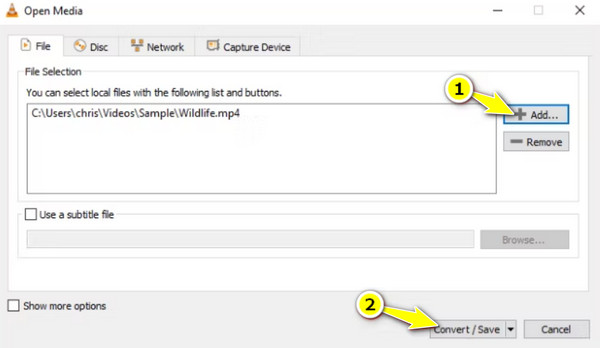
Paso 2En la nueva ventana de diálogo, seleccione el formato de salida que desee en la lista desplegable “Perfil”. También puede cambiar la configuración de salida mediante el botón “Editar perfil” que se encuentra al lado.
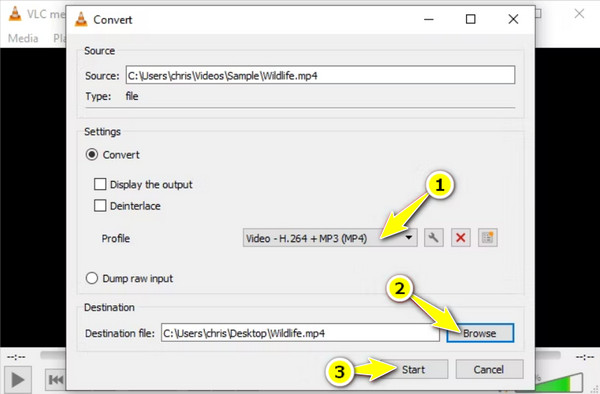
Paso 3Haga clic en el botón “Explorar” que aparece debajo para especificar el destino del archivo convertido. Por último, inicie el proceso de conversión haciendo clic en el botón “Iniciar”.
3. Conversión
Si aún desea lograr conversiones en línea, busque otra herramienta popular en este campo: ConvertirEste conversor web alternativo a CloudConvert ofrece una variedad de servicios de conversión de archivos, incluidos formatos de video, audio, documentos e imágenes. Además, tiene opciones de edición básicas para cambiar el tamaño de las imágenes y recortar videos. Al igual que CloudConvert, elimina la necesidad de instalar software, lo que lo hace accesible desde cualquier dispositivo.
Paso 1Vaya al sitio web principal de Convertio. Cargue su archivo mediante tres métodos: haga clic en el botón “Elegir archivos”, arrástrelo y arrástrelo hasta el área o cárguelo a través de un servicio de almacenamiento.
Paso 2Seleccione el formato de salida mediante el menú desplegable, por ejemplo, MP4, AVI, MOV y más. Si desea personalizar la configuración, haga clic en el botón "Configuración" que se encuentra junto a ella.
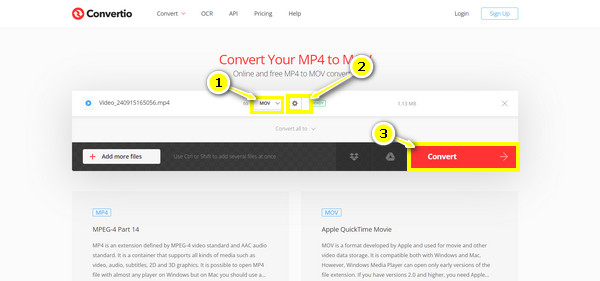
Paso 3Una vez que tenga todo configurado para su archivo, haga clic en el botón “Convertir” para iniciar el proceso de conversión y guardar el archivo en su computadora.
Conclusión
Entonces, ¿CloudConvert es seguro? En esta reseña, aprendiste más sobre las características de CloudConvert, incluyendo su compatibilidad con formatos, personalización y, lo más importante, su encriptación. Si bien tiene una manera conveniente de convertir archivos en línea de forma gratuita con medidas de seguridad, siempre existe un riesgo potencial asociado con los servicios basados en la nube. Es mejor usar una aplicación de escritorio como 4Easysoft Total Video ConverterEste potente software ofrece una solución segura para sus necesidades de conversión, ya que le ofrece un resultado de alta calidad y con muchas funciones. Consígalo ahora y satisfaga sus requisitos específicos con este programa.
100% seguro
100% seguro

 publicado por
publicado por 